help01
بازیابی پسورد ویندوز7 بدون نیاز به سی دی نصب
اگر رمز ویندوزتان را فراموش کردید و سی دی نصب را ندارید اصلا نگران نباشید. می توانید براحتی و با استفاده از Offline Windows Password editor،پسوردتان را ری ست کنید. البته اگر سی دی ویندوز داشته باشید براحتی می توانید پسورتان را بوسیله یک ترفند ساده ریست کنید.
ایجاد دیسک راه انداز
باید بوسیله سیستم دیگر یک دیسک راه انداز ایجاد کنید و اگر سیستم دیگری ندارید، باید از دوستان یا آشنایان خود بخواهید که از سیستم شان استفاده کنید. ابتدا باید دیسک راه انداز را از لینک زیر دانلود کنید.
Download the Offline NT Password amp; Registry Editor

سپسImgBurnرا دانلود و اجرا کنید که یک برنامه ساده است و به شما کمک میکند تا یک ایمج ISO را در سی دی رایت کنید. اگر برنامه دیگری برای این کار دارید می توانید از ان بجای این برنامه استفاده کنید. فایل ISO را انتخاب کرده و دکمه burn را کلیک کنید و دیسک راه انداز خود را ایجاد کنید.

شما همچنین می توانید درایو USB با قابلیت بوت شدن بجای آن ایجاد کنید.
تنظیم دوباره پسورد ویندوزتان
سیستم تان را از روی سی دی راه انداز اجرا کنید. بعد از این مرحله وارد صفحاتی می شود که باید از اینتر برای عبور از آنها استفاده کنید. برای مثال صفحه زیر می پرسد که آیا می خواهید پارتیشن اول را انتخاب کنید، که فقط باید اینتر را بزنید.

در صفحه بعد نیز باید ریشه ریجیستریتان را انتخاب می کنید، تنظیمات پیش فرض مناسب است پس اینتر را بزنید.

در اینجا هم کافی است اینتر را بزنید.

در اینجا می پرسد که می خواهید کاربران یا ریجیستری را ویرایش کنید که شما قصد ویرایش پسوردهای کاربر را دارید پس اینتر رابزنید.

اما در اینجا باید نام کاربری که می خواهید تغیرات را در آن انجام دهید وارد کنید، که در اینجا geek است پس آن را وارد و سپس اینتر را میزنیم.

در اینجا باید پسورد را خالی بگذارید و اینتر را بزنید.

در اینجا باید تنظیمات انجام شده را ذخیره کنید، پس یک ! ( علامت تعجب) برای خارج شدن و بعد از آن y را برای ذخیره کردن تایپ کنید.

در اینجا پیام ldquo;EDIT COMPLETErdquo; را خواهید دید و می توانید کامپیوترتان را دوباره راه اندازی کنید. باید بدون هیچ مشکلی بتوانید وارد سیستم شوید.
مشخصات
رمز یدکی در rdquo; ویندوز ۸ ldquo;
ارزش و اهمیت کلید یدکی زمانی مشخص می شود که کلید اصلی مربوط به یک قفل راگم کنید!
حالا فرض کنید رمز عبور ورود به ویندوز را که مشابه همانکلید ورود به منزلتان است،گم کرده اید!
در چنین شرایطی یا باید یک کلیدساز / قفل ساز ماهر پیدا کنید یا از کلیدهای یدکی کمک بگیرید!
به نظر شما در صورت فراموش کردن رمز عبور ورود به ویندوز نیز می توان
از رمزهای یدکی کمک گرفت؟
مطالب در ادامه.
در این ترفند شما را با چگونگی ایجاد رمزهای یدکی برای ورود به ویندوز ۸ آشنا می کنیم:
۱ـ نوار Charms را فعال و گزینه Settings را انتخاب کنید. (برای نمایش نوار Charms می توانید از کلیدهای ترکیبی Win + C استفاده کنید.)
2ـ روی گزینه More PC settings کلیک کنید.

۳ـ از ستون به نمایش درآمده در سمت چپ صفحه، روی Users کلیک کنید.

۴ـ همان طور که مشاهده می کنید در سمت راست بخش Users، سه گزینه برای انتخاب توسط شما به نمایش درآمده است؛ گزینه اول برای ایجاد رمز عبور معمولی هنگام ورود به ویندوز است، گزینه دوم جهت استفاده از رمز عبور تصویری و گزینه سوم نیز برای فعال سازی پین کد برای ورود به ویندوز است.
5 ـ در این مرحله برای ایجاد رمز عبور تصویری، باید پس از کلیک روی گزینه دوم یعنی create a picture password ابتدا رمزعبور فعلی ویندوز را وارد کرده و پس از تائید آن توسط سیستم در صفحه جدید به نمایش درآمده روی Choose picture کلیک کنید.
6 ـ پس از فراخوانی تصویر موردنظر باید مسیر سه حرکت را روی تصویر مشخص کنید. مسیرهای شما می تواند خط مستقیم، دایره یا حتی فشار روی بخشی از تصویر باشد. (توجه داشته باشید که به دقت باید مسیرهای حرکت ایجاد شده را به خاطر بسپارید.)
7ـ در ادامه برای تائید رمز تصویری باید یک بار دیگر همان مسیرها را رسم کرده و در صورتی که این کار را به درستی انجام دهید، رمزجدید تائید شده و پیغامی مبنی بر موفقیت آمیز بودن انجام آن به شما نمایش داده خواهد شد.
8 ـ ایجاد پین کد برای عبور به ویندوز نیز با استفاده از گزینه سوم یعنی Create a PIN امکان پذیر است.
 با کلیک روی این گزینه پنجره ای را مشاهده می کنید که در آن دو کادر برای وارد کردن پین کد وجود دارد. در هر دو کادر پین کد موردنظرتان را به صورت یک عدد چهار رقمی وارد کرده و با انتخاب گزینه Finish آن را ثبت کنید.
با کلیک روی این گزینه پنجره ای را مشاهده می کنید که در آن دو کادر برای وارد کردن پین کد وجود دارد. در هر دو کادر پین کد موردنظرتان را به صورت یک عدد چهار رقمی وارد کرده و با انتخاب گزینه Finish آن را ثبت کنید.

۹ـ از این پس هرگاه رمز عبور ورود به سیستم عامل را فراموش کردید می توانید از رمزهای یدکی (رمزعبور تصویری و پین کد) برای ورود به آن استفاده کنید.
مشخصات
نرم افزار مرورگر وب کامپیوتر
(ورژن جدید)
یک مرورگر وب پرسرعت،
(مرور گر اپر)
مرورگر فایرفاکس(64 بیتی)
Google Chrome
internet explorer بیتی32
internet explorer بیتی64
Mozilla SeaMonkey
شبیه گوگل کروم
تبادلبین مرورگرها
رمزدانلودبرنامه:
www.download0098.com
مشخصات
دانلود Google Chrome 35.0.1916.114
نرم افزار مرورگر اینترنت گوگل کروم
ویژگی های کلیدی نرم افزار Google Chrome :
- برطرف شدن مشکلات کرش و بسته شدن ناگهانی نرم افزار.
- سرعت بالا در بارگزاری صفحات
- دارای قابلیت rlm;Tabbed Browsing ( باز شدن تمام صفحات در یک صفحه )
- امنیت بالا در محیط نا امن اینترنت
- جلوگبری از خطرات احتمالی Spy-Ware ها و ان
- جلوگیری از باز شدن صفحات تبلیغاتی بی مورد( Popup - bloker )
- محافظت از پسوردها و رمز های عبور خصوصی و امنیتی
- زیبایی در طراحی
- دارای پوسته های مختلف
- رفع مشکل اسکرول عمودی و افقی
- پشتیبانی از تمام نسخه های ویندوز
و .
مشخصات
دانلود Nero Burning ROM amp; Nero Express 15.0.2 - نرم افزار رایت سی دی و دی وی دی
نرم افزار Nero Burning ROM برای رایت و کپی انواع CD ، DVD و Blu-Ray با بالاترین کیفیت و امنیت حرفه ای ساخته شده است.
رایت با تکنولوژی Nero SecurDisc ، به شما امکانات متعددی چون رمزگذاری بر روی سی دی ، اطمینان از خوانا بودن دیسک ها پس از مدتی طولانی و. را فراهم می آورد.
برخی از امکانات نرم افزار Nero Burning ROM amp; Nero Express 15:
- رایت و ساخت دیسک های با عمر طولانی با استفاده از Nero SecurDisc.
- ساخت چندین دیسک با استفاده از Nero DiscSpan و تقسیم کردن فایل های حجیم روی چند دیسک.
- Rip کردن CD صوتی و ساخت Playlist روی کامپیوتر به صورت مستقیم.
- قابلیت اسکن سطح دیسک که رایت دیسک های نوری را بسیار ایمن تر از گذشته می کند.
- کپی دیسک های موزیک و حتی فیلم های HD روی دیسک های بلو - ری با سرعت و سادگی تمام.
مشخصات
دانلود Lighten PDF to Word OCR 3.2.0 -
نرم افزار تبدیل pdf به word
نرم افزار برای تبدیل اسناد PDF به فایل Word است. دیگر نیاز به صرف زمان زیادی برای تایپ مجدد نخواهید داشت بلکه
با انتقال محتویات از فایل PDF می توانید همان را در قالب یک سند Word قابل ویرایش به همراه فرمت های اصلی متن در اختیار داشته باشید.
این نرم افزار با بکارگیری توابع OCR به شما امکان تشخیص و تبدیل اسناد اسکن شده PDF را فراهم می سازد.
قابلیت های کلیدی نرم افزار تبدیل PDF به Word :
- تبدیل سریع PDF به یک سند کامل Word.
- تبدیل اسناد اسکن شده در قالب یک فایل Word قابل اصلاح.
- نتیجه عالی در انجام عملیات تبدیل.
- پشتیبانی از اسناد PDF که امکان کپی و پرینت در آنها وجود ندارد.
- تبدیل PDF به Txt.
- امکان نمایش فایل های PDF با استفاده PDF Reader داخلی نرم افزار.
- سازگاری با سیستم عامل های Microsoft Windowsreg; ۸, ۷, Vista and XP.
و.
www.p30world.com
مشخصات
دانلود چند برنامه مفیدpc
Advanced Uninstaller
حذف برنامه نصب شده
دانلود برنامه
Fotosizer 2.09.0.548 + Portable
تغییر سایز تصاویر
SOLO Typing Tutor 9.0.5.65
آموزش تایپ ۱۰ انگشتی
PicturesToExe Deluxe amp; Essentials 8.0.3
ساخت اسلاید و آلبوم عکس
مشخصات
HitmanPro 3.7.9 Build 216را می توانید به عنوان ابزاری سریع و دقیق برای پیدا کردن، شناسایی و حذف ویروس ها، spyware, trojans, rootkits و سایر بد افزارها، به کار برید. در واقع اگر کامپیوتر شما توسط بدافزارهای مخرب آلوده شده باشد، Hitman Pro به سرعت شما را آگاه خواهد کرد. تحقیقات نشان می دهد که بسیاری از کامپیوترها آلوده هستند، حتی اگر یک برنامه امنیتی به روز شده روی آن ها نصب باشد، در نتیجه برای جلوگیری از آلوده شدن سیستم به ترکیبی از ضد بدافزار های مختلف نیاز خواهیم داشت. در این میان نرم افزار Hitman Pro با بکارگیری تکنیک های محاسباتی ابری ابتکاری و با کمترین تاثیری که امکان دارد روی عملکرد سیستم بگذارد، به شناسایی و حذف تهدیدات بدافزارهای بالقوه می پردازد.
قابلیت های کلیدی نرم افزار Hitman Pro:
- تشخیص و حذف viruses, trojans, rootkits, spyware و سایر بد افزارها
- نوآوری در تکنیک ها اسکن در میان برنامه های تشخیص بد افزارها
- زمان اسکن کوتاه، جستجوی سیستم تنها در عرض چند دقیقه
- بدون هیچ بار اضافی برای سیستم
- غیر مکن است در مود فایل های سیستمی مهم اشتباه کند
- ترکیبی از چندین برنامه شناسایی بد افزارها در یک ldquo;Scan Cloudrdquo; بلادرنگ
- بازیابی خودکار تغییراتی که به وسیله بدافزارها در سیستم ایجاد شده
- ایجاد یک check point در System Restore قبل از حذف نرم افزارهای مخرب
- حذف تهدیدات مقاوم با استفاده از پک کننده NT boot-time
- حذف ارجاعات به نرم افزار مخرب (مانند کلید های میانبر و رجیستری)
- اسکن رایگان بدافزارها
- پشتیبانی رایگان زبان انگلیسی
- و .
مشخصات
نصب ویندوز از طریق حافظه usb با
نرم افزار WinSetupFromUSB 1.3
WinSetupFromUSB نرم افزاری بسیار عالی برای نصب نسخه های مختلف سیستم عامل ویندوز و لینوکس می باشد. کار با این نرم افزار بسیار ساده است و نیازی به تنظیمات پیشرفته نخواهید داشت.
در مرحله اول کافی است حافظه فلش usb خود را به نرم افزار معرفی کنید. توجه کنید که حافظه فلش Usb شما توسط نرم افزار فرمت خواهد شد و اطلاعات آن از بین خواهد رفت ،بنابراین حتماً از اطلاعات درون آن نسخه پشتیبان تهیه کنید.
در مرحله بعد فایل iso ویندوز یا لینوکس را به نرم افزار معرفی خواهید کرد و سپس نرم افزار تنظیمات لازم برای bootable شدن و نصب ویندوز یا لینوکس از طریق حافظه usb را انجام خواهد داد.
این نرم افزار میتواند ویندوزهایWindows 2000, XP, 2003, Windows Vista, 7, 8 و Server 2008 از را از طریق فلش یو اس بی نصب نماید. تمامی نسخه های ۳۲ بیت و ۶۴ بیت نیز پشتیبانی شده اند. نسخه های مختلف لینوکس نظیرDebian, Ubuntu, Fedora, CentOS نیز توسط نرم افزار پشتیبانی شده اند تا به وسیله آن از روی فلش قابل نصب باشند.
مشخصات
آپدیت ویندوز 8.1 منتشر شد
(فایل بروزرسانی ویندوز 8.1 را همین الان دانلود کنید)
مایکروسافت سرانجام اولین پکیج به روز رسانی سیستم عامل ویندوز 8.1 را منتشر کرد.
به روز رسانی جدید علاوه بر انجام تغییرات در هسته سیستم عامل، تغییراتی در ظاهر نیز پیاده سازی می کند. کاربرانی که تا کنون موفق به نصب پکیج به روز رسانی گردیدند، از شباهت بسیار سیستم عامل خود با ویندوز فون به شوک فرو رفته اند!
وب سایت NGOHQ.com با قرار دادن سه پکیج آپدیت ویندوز 8.1 و انتشار تصاویری از سیستم عامل پس از به روز رسانی، اولین وب سایت در انتشار این پکیج ها به صورت غیر رسمی است.
تا کنون آپدیت ها به صورت رسمی در وب سایت مایکروسافت قرار نگرفته است و زمان انتشار رسمی آن مشخص نیست.
مشخصات

ترفندهای ویندوز 8
مطالب در ادامه.
در این جا، از بین بهترین ها به 10 مورد از ویژگی های جدید ویندوز اشاره می کنیم.
البته این تمام داستان ویندوز 8 نیست.
1. افزایش بهروری سیستم
یکی از مواردی که از ابتدای مشاهده نسخه های آزمایشی ویندوز 8 ذهن ما را به خود مشغول کرده بود این بود که آیا همچنان با اجرای چندین برنامه، یا موقع کار در محیط دسکتاپ بر روی سیستم های با سخت افزار ضعیف یا معمولی، شاهد کرش کردن سیستم عامل و یا کندی در اجرای فرآیندها و عملیات ها خواهیم بود یا خیر.
مایکروسافت از نگرانی های کاربران آگاه بوده و آنها را رفع کرده: ویندوز 8 طوری برنامه نویسی شده تا عملکرد و بهروری آن بهتر از ویندوز 7 باشد، حتی با وجود اضافه شدن رابط "مدرن" به رابط قدیمی دسکتاپ.
نتایج تست های صورت گرفته با استفاده از نسخه Developer Preview ویندوز 8، کاملاً موید تلاش مایکروسافت برای بهینه سازی سیستم عامل بودند.
بنابراین با ارائه نسخه نهایی، احتمالاً اوضاع از نتایج فوق هم بهتر خواهد بود. کاربران تبلت ها و نت بوک ها بیش از سایرین متوجه بهبود کارایی در قیاس با ویندوز 7 خواهند شد. به خصوص وقتی در نظر بگیریم که برنامه های مختص تبلت، زمانی که وارد محیط دسکتاپ شوید خودشان را به حالت تعلیق در خواهند آورد و از این رو، فقط چند مگابایت از رم را اشغال می کنند.
2. لاک اسکرین جدید
لاک اسکرین در ویندوز 8 تقریباً همان چیزی است که انتظارش را داشتیم؛ یک تصویر زیبا همراه با چند ویجت که اطلاعات مهم را نمایش می دهند، مثلاً زمان، تعداد ایمیل های دریافتی جدید، و غیره.
برای آنلاک کردن کافی است حرکت لغزشی در تبلت، یا فشار دادن اسپیس بار در کیبورد را انجام دهید. بعد می توانید رمز را تایپ کرده و وارد ویندوز شوید. چیز جدیدی که وجود دارد، رمز های تصویری هستند که به شما امکان رسم جسچرهای مخفی بر روی یک عکس را می دهند، چیزی که فقط خودتان می دانید. البته این مورد در تبلت ها قطعاً بهتر از پی سی ها است.
3. صفحه استارت جدید
وقتی وارد ویندوز شوید، صفحه استارت با کاشی هایش جلوی چشم ظاهر می شود، جایگزینی برای منوی استارت در نسل های قبلی ویندوز. صفحه ای که حتماً برای کاربران ویندوز فون آشناتر است.
صفحه استارت مجموعه ای از کاشی ها است که هر کدام نماینده یک برنامه هستند و بسیاری از آنها اطلاعات و هشدارهای مرتبط با آن برنامه را نیز بر روی خود نشان می دهند. برای مثال، کاشی ایمیل می تواند تعداد ایمیل های خوانده نشده و مشخصات فرد فرستنده را نمایش دهد؛ کاشی تقویم می تواند قرار ملاقات های نزدیک را نشان دهد؛ کاشی موسیقی مشخصات آهنگی را که در حال پخش است نمایش می دهد. و الی آخر.
خودتان هم می توانید کاشی های جدید و سفارشی درست کنید، مثلاً برای یک بازی یا فهرست آشنایان، یا حتی برنامه های محیط سنتی ویندوز که با کلیک روی کاشی آنها به محیط دسکتاپ وارد خواهید شد. برنامه های سازگار با تبلت ها تمام صفحه هستند ولی می توانید آی های آنها را در صفحه خانگی ویندوز بسته به سلیقه خود مجدداً آرایش دهید یا کاشی ها را کوچک و بزرگ کرده و تغییر رنگ دهید. برای رفتن به محیط دسکتاپ هم کافی است روی کاشی آن کلیک کرده یا از کلید ترکیبی Win+D استفاده نمایید.
4. محیط دسکتاپ وقتی وارد محیط نوستالژیک دسکتاپ شوید، همه چیز آشناتر خواهد بود و احساس غریبگی نخواهید کرد. تسک بار، آی های دسکتاپ، و برنامه های پنجره ای رایج خود را خواهید داشت. البته تم محیط دسکتاپ دیگر نیمه شفاف نیست زیرا باید با رابط "مدرن" هماهنگی داشته باشد.
منوی استارت، از بین ما رفته. این تنها فقدان بزرگ است. گوشه پایین سمت چپ، حالا دیگر خالی است و به خاطرات پیوسته. در عوض، کافی است ماوس خود را به منتهی الیه گوشه پایین سمت چپ ببرید و یک کلیک کنید، یا اینکه دکمه ویندوز را بر روی کیبورد خود فشار دهید تا به صفحه استارت منتقل شوید.
درست مثل منوی استارت قدیمی، در صفحه استارت هم هر موقع که شروع به تایپ کردن کنید جستجو برای یک برنامه یا یکی از تنظیمات ویندوز، بی درنگ آغاز خواهد شد و دسترسی سریع به هر آنچه روی کامپیوتر در جستجویش هستید را به شما می دهد.
طراحی جدید، به راحتیِ منوی استارت قدیمی نیست ولی خیلی زود می توانید به اکثر چیزها عادت کنید. فشار دادن دکمه ویندوز روی کیبورد و سپس تایپ کردن برای جستجوی یک برنامه یا یک تنظیم خاص، سریع تر از جستجو در منوی استارت است، بنابراین چندان بد نیست که به عادت جدید تن دهید و البته، با فشار دادن کلید ترکیبی Win+X نیز خیلی سریع به یک منوی سنتی تر منتقل می شوید؛ یعنی منوی کوچکی که در گوشه ظاهر می شود و میان بُرهایی به کنترل پنل، Run و Command Prompt و سایر خرت و پرت های مورد علاقه کاربران حرفه ای تر را در اختیار قرار می دهد.
5. برنامه های فول اسکرین
گر چه طبق معمول می توانید برنامه های مورد علاقه خود را به تسک بار سنجاق کنید، ولی بیشتر برنامه ها مقیم صفحه استارت خواهند بود، همان طور که قدیم ها مقیم منوی استارت بودند. کافی است وارد صفحه استارت شوید، روی یک کاشی کلیک کنید و بعد ویندوز 8 برای شما برنامه های فول اسکرین را آتش خواهد کرد. برنامه های سازگار با تبلت، به صورت تمام صفحه یا فول اسکرین اجرا خواهند شد ولی آنهایی که هنوز نو نوار نشده اند، شما را به محیط دسکتاپ بر می گردانند.
برنامه های فول اسکرین که با ویندوز 8 ارائه می شوند واقعاً عالی هستند؛ اکثر آنها دستورهای کنترلی لمسی را پشتیبانی می کنن. ولی در عین حال می توانید آنها را با کیبورد و ماوس هم اجرا کنید. تمام برنامه ها آپشن هایی مثل جستجو، به اشتراک گذاری، و البته تنظیماتی در قالب Charms bar را دارند که می توانید با استفاده از کلید ترکیبی Win+C یا بردن ماوس به سمت راست، آن را پدیدار کنید. برنامه ها به سادگی اطلاعاتی مثل عکس ها یا متن های منتخب را به اشتراک می گذارند. بعد از انتخاب محتوا از طریق یک برنامه، می توانید انتخاب کنید که آن را با چه برنامه ای به اشتراک بگذارید. برای مثال می توان عکس را با فیسبوک و متن یک صفحه وب را با ایمیل برای دیگران به اشتراک گذاشت.
اینها در دنیای لمسی چیزهای جدیدی به حساب نمی آیند؛ مورد جدید این است که نه تنها می توانید مولتی تسکینگ را اجرا کنید بلکه حتی می توانید برنامه ها را به صورت کنار هم، اجرا نمایید. مثلاً می خواهید یک ویدیو را تماشا کنید ولی در عین حال چشم تان به فید خبرها هم باشد، امکان پذیر است؛ یعن درست مثل ویندوز 7 که می شد یک برنامه را در طرفی قرار داد و پنجرهٔ برنامهٔ دیگر را نیز در طرف دیگر و همزمان از آنها استفاده کرد. تصور کنید که می شود همزمان بازی کرد و چت؛ یا در یک طرف وب گردی کرد و در طرف دیگر با استفاده از اپلیکیشن ایمیل، نامه های جدید را خواند. این رویکرد، یکی از مشکلات بزرگ سیستم عامل های موبایل را حل خواهد کرد و در عین حال امکان می دهد که بیش از پیش محیط دسکتاپ را به فراموشی سپرده و کارها را در محیط جدید مترو انجام دهیم.
6. فروشگاه ویندوز
ویندوز استور خیلی شبیه صفحه استارت ویندوز 8 است، با کاشی هایی که دسته بندی ها و ویژگی های اپلیکیشن ها را نمایندگی می کنند. در آن، می توانید همراه با دریافت جزئیاتی بیشتر، به فهرست برنامه های موجود در یک بخش نگاه کنید و این فروشگاه نه فقط برنامه های لمسی برای اینترفیس تبلت، بلکه تعدادی برنامه های سنتی تر را هم در خود دارد، بنابراین شما یک پورتال بزرگ دارید که می توانید در آن تمام برنامه های ویندوز را مشاهده کنید، فرقی هم نمی کند که در رابط کاربری تبلت هستید یا پی سی. برنامه های رایگان و پولی، هر دو در این فروشگاه هستند و حتی می توانید قبل از خرید یک برنامه پولی، برای مدتی از آن استفاده کنید که امکان خیلی خوبی است.
7. همگام سازی داده ها با حساب اَبری
فضای اَبری با روی کار آمدن ویندوز 8 به مرکز توجه آمده، شما می توانید با اکانت خود نزد مایکروسافت، همه چیز را بین فضای اَبری و سیستم خود سینک کنید. دفترچه تماس ها، عکس ها، داده های SkyDrive و حتی داده های مربوط به برنامه های سایر توسعه دهندگان؛ و بعد از این همگام سازی، می توانید این اطلاعات را روی تمام دستگاه های مبتنی بر ویندوز 8 در اختیار داشته باشید.
کافی است با دستگاه جدید وارد حساب خود شوید و بعد همه چیز به طور خودکار همگام سازی خواهد شد. دفترچه تماس های شما با سرویس هایی نظیر فیسبوک و توییتر نیز به خوبی هماهنگ می شود. حتی می توانید تنظیمات یکی از پی سی های خود (مثلاً تم ویندوز 8، تنظیمات برنامه ها، تسک بار، و غیره) را نیز روی یک سیستم دیگر به طور کامل و البته خودکار اِعمال کنید.
این یک ویژگی عالی برای کسانی است که چند سیستم کامپیوتری دارند ولی نمی خواهند آنها را جداگانه تنظیم کنند زیرا وقت گیر و خسته کننده است.
8. ویندوز اکسپلورر
Ribbon جذاب برنامه های مجموعه مایکروسافت آفیس را که به خاطر دارید؟ مایکروسافت آن را به ویندوز اکسپلورر در محیط دسکتاپ آورده و باعث خوشحالی خیلی ها شده. یک رابط کاربری شسته-رُفته و کارا. البته به جای رابط سنتی آفیس، در اینجا شما یک Ribbon سه قطعه ای دارید: Home و Share و View که دسترسی شما به ویژگی هایی که تا قبل از این در منوهای بالای پنجره های وجود داشتند را فراهم می کنند.
اگر شما در یک فولدر باشید که مختص فایل های خاصی مثلاً با فرمت عکس باشد، قطعه های جدیدی به Ribbon اضافه می شود و ویژگی هایی برای کار بر روی عکس ها را به شما می دهد. همچنین نوار ابزار quick access را در سمت چپ خواهید داشت که به شما امکان اضافه کردن میان بُر های دلخواه به title bar را می دهد. یک پنجره جدید برای کپی کردن فایل ها هم وجود دارد که کار همزمان با تعداد زیادی فایل را آسان می کند.
9. تسک منیجر جدید
مایکروسافت بالاخره Task Manager را باز طراحی کرد، طرح جدید واقعاً عالی شده. در ابتدا، شما یک تسک منیجر خیلی ساده و اولیه دارید که برای متوقف کردن برنامه های در حال اجرا به کار می آید. ولی اگر حرفه ای باشید، می توانید تسک منیجری با جزئیات بیشتر را باز کنید که اطلاعاتی درباره استفاده از منابع سیستمی CPU و رم، هیستوری مربوط به رابط مترو (مدرن)، و حتی تنظیماتی برای بالا بردن سرعت استارت آپ را به شما می دهد؛ به کمک این آخری می توانید از شر برنامه هایی که موقع بالا آمدن سیستم عامل -خودکار- اجرا می شوند خلاص شوید.
10. آنتی ویروس داخلی همراه با ویندوز دیفندر
آیا Microsoft Security Essentials را به خاطر می آورید؟ خُب، حالا مایکروسافت آن را در ویندوز 8 قرار داده و Windows Defender نام نهاده. رابط کاربری و ویژگی های آن تقریباً مشابه سلف خودش است؛ تفاوت اساسی در این است که دیگر نیازی به نصب آن ندارید. از قبل آنجا است
مشخصات
قابلیتهای كلیدی فارسی ساز ویندوز محبوب 7:
- فارسی سازی متن در برنامه های جادویی، کادرهای گفتگو، منوها و عناوین راهنمایی و .
- قابلیت نصب و فارسی سازی ویندوز های 64 بیتی و 32 بیتی
- قابلیت فارسی سازی تمامی Help ویندوز
- تبدیل كل محیط ویندوز از راست به چپ
- استفاده بسیار آسان از نرم افزار
- عدم نیاز به پاک کردن و نصب مجدد ویندوز برای فارسی سازی
- رایگان بودن نرم افزار و دارای حجم بسیار كم
- سازگار با تمامی نسخه های مختلف ویندوز 7 و فارسی سازی آنها
- و .
دستورالعملها:
هشدار: اگر رمزگذاری BitLocker شما فعال شد، تا قبل از نصب LIP آن را به حالت معلق نگهدارید. Control Panel را باز کنید، System and Security و سپس BitLocker Drive Encryption را فعال کنید. روی Suspend Protection کلیک کنید .
از آنجا که بارگیری های متفاوتی برای نسخه های 32 بیتی و 64 بیتی Windows 7 LIP موجود است، قبل از شروع به بارگیری باید مشخص کنید که کدام نسخه از Windows 7 در رایانه شما نصب شده است:
روی دکمه Start کلیک کنید، سپس روی رایانه کلیک راست کنید و Properties را انتخاب کنید. این گزینه اطلاعات اولیه مربوط به رایانه را به شما نشان می دهد.
برای نوع سیستم به قسمت سیستم نگاه کنید . این قسمت به شما می گوید که آیا نسخه 32 بیتی سیستم عامل Windows 7 روی رایانه شما نصب است یا نسخه 64 بیتی آن.
1. برای شروع بارگیری روی دکمه Download در این صفحه کلیک کرده یا زبان دیگری را از لیست گشودنی انتخاب کرده و Go را کلیک کنید.
2. یکی از کارهای زیر را انجام دهید:
- برای شروع فوری نصب، روی Open یا Run this program from its current location کلیک کنید.
- برای کپی کردن مورد بارگیری شده در رایانه خود جهت نصب آن در فرصتی دیگر، روی Save یا Save this program to disk کلیک کنید
مشخصات
آموزش گام به گام نصب ویندوز 8

مطالب در ادامه

شاید پیش از این و با جست وجو در مطالب مختلفی که پس از معرفی Windows 8 Developer Preview منتشر شد، با نحوه نصب آن روی هارددیسک یا پارتیشنی از هارددیسک آشنا شده باشید که البته کار ساده ای است.
ولی ممکن است بسیاری از شما نخواهید این سیستم عامل را که هنوز نسخه نهایی آن منتشر نشده، به صورت کامل و مجزا روی درایو یا بخشی از درایوهای هارددیسک نصب کند و هدفش تنها نگاهی گذرا بر کم و کیف محصول جدید مایکروسافت باشد.
پس از نصب برنامه، آن را اجرا کنید تا ساخت سیستم مجازی در کامپیوترتان را شروع کنیم. برای آغاز کار، روی دکمه بزرگ New در گوشه بالا و سمت چپ صفحه ای که باز شده کلیک کنید. برای ماشین مجازی تان یک نام مناسب انتخاب کنید و در بخش انتخاب سیستم عامل، Windows 7 را برگزینید. اطمینان حاصل کنید که نوع سیستم عامل (32 یا 64 بیتی) با نسخه جاری ویندوز 8 که آن را دانلود کرده اید، یکسان باشد.
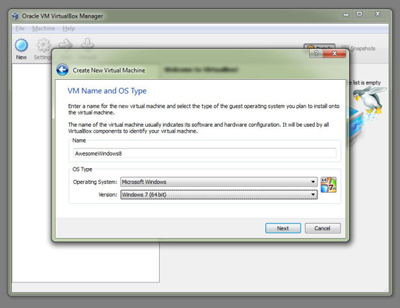
پس از زدن Next، صفحه دیگری باز می شود که در آن از شما می پرسد می خواهید به سیستم عامل مجازی تان چه مقدار حافظه تخصیص بدهید؟ نسخه 32 بیتی ویندوز 8 دست کم به یک گیگابایت و نسخه 64 بیتی به دو گیگابایت فضای حافظه نیاز دارند ولی هرچه مقدار حافظه رم که به سیستم عامل مجازی اختصاص می دهید، بیشتر باشد، بهتر است. Next را بزنید تا انتخاب تان تثبیت شود.
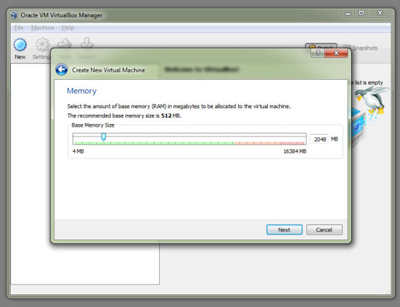
بگذارید گزینه های Virtual Hard Disk و پس از آن Create New Virtual Disk به همان صورتی که هستند، باقی بمانند. فقط در صورتی که می خواهید در یک برنامه ماشین مجازی دیگر به هارددیسک مجازی تان دسترسی پیدا کنید، این گزینه ها را تغییر دهید. می توانید به دلخواه خود Dynamically allocated یا Fixed size را انتخاب کنید.
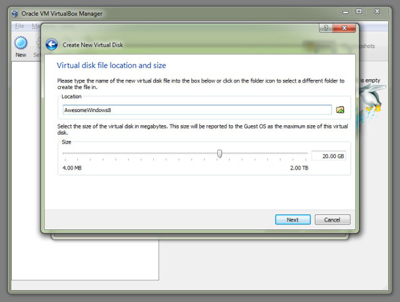
باز هم Next را بزنید تا ماشین مجازی تان ساخته شود. وقتی ماشین مجازی جدید آماده شد، در فهرست ماشین های موجود در برنامه VirtualBox به نمایش درخواهد آمد. وقتی این مورد در فهرست نشان داده شد، روی آن یک بار کلیک کرده یا به اصطلاح آن را های لایت کنید و دکمه بزرگ Settings را بزنید. اگر کامپیوتر شما از مجازی سازی سخت افزار پشتیبانی کند، می توانید توسط زیرمنوی System به ماشین مجازی اجازه بدهید تا به هسته های بیشتری از پردازنده دسترسی پیدا کند.
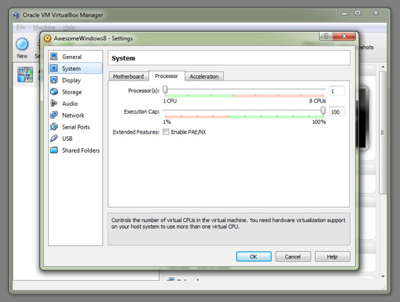
حالا روی زیرمنوی Storage و بعد Empty در زیر IDF Controller کلیک کنید. روی آی کوچک به شکل CD که کنار فهرست درایو CD/DVD قرار دارد کلیک و گزینه Choose a virtual CD/DVD disk file را انتخاب کنید. فایل Windows 8 .iso را که پیش تر روی کامپیوترتان دانلود کرده بودید پیدا کرده و آن را بارگذاری کنید. حالا روی دکمه بزرگ OK در پنجره سراسری Settings کلیک کنید.
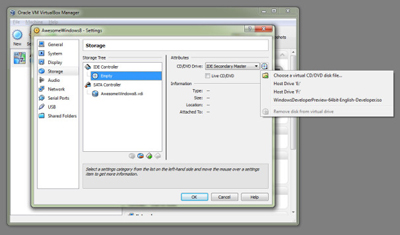
روی دکمه بزرگ Start کلیک کنید تا ماشین مجازی تان برای اولین دفعه بارگذاری شود. اگر کارها درست پیش رفته باشند، اولین چیزی که خواهید دید یک پیغام POP-UP است که درباره چگونگی عملکرد صفحه کلید و ماوس تان مطلبی را عنوان می کند. از آن صرفنظر کنید. VirtualBox بوت خواهد شد و بلافاصله به فرآیند نصب ویندوز 8 منتقل خواهد شد. این نشان می دهد که قسمت مشکل تر کار به خوبی انجام شده است. حالا زودتر از آنچه که حدس بزنید خواهید توانست در محیط ویندوز 8 و واسط کاربر جدید آن پرسه بزنید. در ویندوز 8 به شما خوش بگذرد!
مشخصات
- یک سایت
- duplichecker
- businesssoftware
- hoshmandsaz
- فرمول منتور٫
- iranekade
- برنامه درسی در فضای مجازی
- خط روز | Rooz Line
- وطن اس ام اس
- mansari
- novin-dl
- وپ کید جدیدترین ها
- پارسي بلاگ سايت بيلدر
- دانلود سورس
- سرور سمپ زندگی مجازی کارول گیم
- تجزیه و تحلیل آماری داده های اقتصادی و صنعتی با مینی تب -sp
- دانلود کتاب pdf خلاصه کتاب جزوه
- زیر 100
- فروش-نوشتن پایان نامه کارشناسی فنی مهندسی ارزانتر -مدارت الکترونیک کامل بسته بندی برای مونتاژ
- dazardcasinobet
- تالار عروس
- nazanin
- خبر آن
- zhplus17
- xn--mgbajksoy90jca

درباره این سایت